第一种方法,在系统设置里查看WiFi密码:
1、使用电脑连接需要查看的WiFi,鼠标右击电脑桌面右下角【WiFi图标】,在弹出的菜单中点击打开“网络和internet”设置。如下图所示:
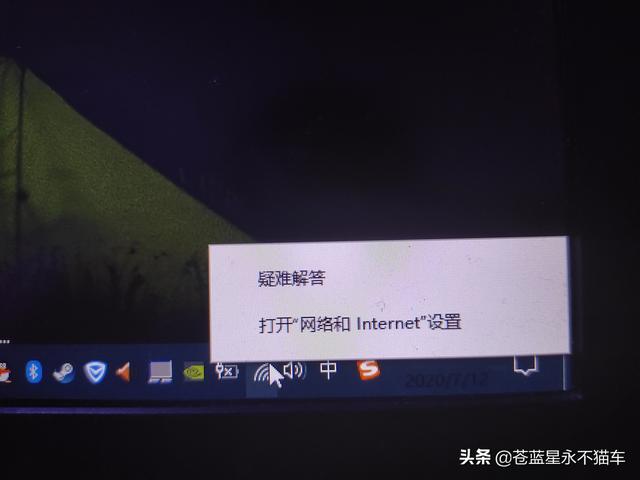
2、在弹出的设置窗口中点击网络和共享中心,如下图所示:
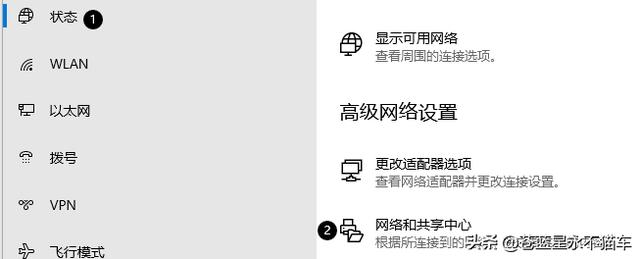
3、在弹出的网络和共享中心窗口中点击【WLAN】,如下图所示:
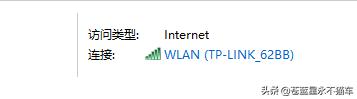
4、在弹出的窗口中点击无线属性,然后在弹出的新窗口中点击安全,将显示字符勾选上就可以看到当前电脑连接的WiFi的密码了。如下图所示:
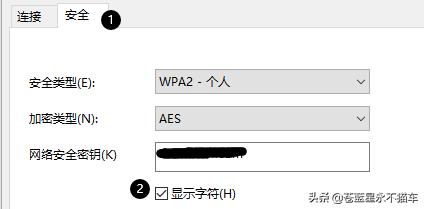
第二种方法,使用命令的方式可以查看电脑连接过的WiFi密码,具体操作步骤如下:
1、使用快捷键Win键+R键打开运行窗口,在运行窗口中的输入域输入cmd并点击确定,如下图所示:
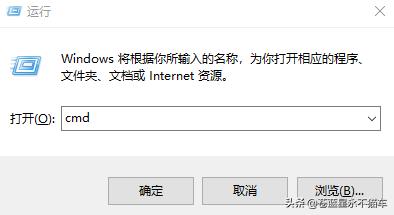
2、在弹出的黑窗口中输入“netsh wlan show profiles”可以查看电脑连接过的WiFi名称。如下图所示:
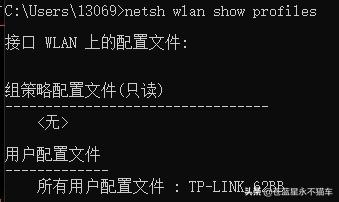
3、输入“netsh wlan show profiles 想查找的WiFi名称 key=clear”可查看该WiFi名称的详细信息,包括该WiFi的密码(关键内容)。如下图所示:
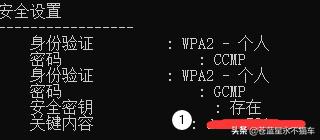
以上就是我总结的两个知道所连WiFi的密码是什么的方法,希望能有所帮助。
(注:本文内容为网络搜集信息整理,作为技术交流与分享)






